window10插上网线无法连接网络怎么解决
在电脑上,大家都会遇到一些问题的,最近有win10系统用户反映说在电脑插入网线后却是连接不上网络,是无法连接的,用户也不是很清楚为什么这样子,那么window10插上网线无法连接网络怎么解决呢,下面小编给大家分享解决该问题的方法。
推荐系统:win10纯净版64位iso
解决方法:
1、右击桌面左上角的“Windows”按钮,从其右键菜单中选择“运行”项以打开“运行”窗口(直接按Windows+R快捷打开)。
2、从打开的“运行”窗口中 ,输入“cmd”并按回车即可进入MSDOS界面。
3、待打开“命令提示符”窗口后,输入命令“ping 路由器内网地址”并按回车键以检测电脑网卡与路由器线路连接情况。
4、如果反馈信息提示“无法访问目录主机”或‘访问失败 、常规错误“时,表明计算机网卡与路由器之间线路连接存在故障,此时需要检查连接线路。
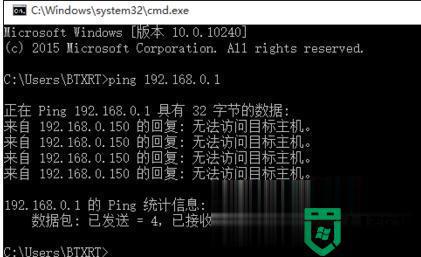
5、在排除了硬件连接线路的问题后,如果电脑仍然无法正常上网,此时建议重启一下路由器和交换机。推荐做法是:直接将交换机电源断开,等待几分钟后再重新上电。

6、当然,路由器端“MAC地址”过滤功能的开启也会导致电脑无法正常访问网络,也同样会出现“未识别的网络”提示。对此进入路由器后台Web界面,切换到“行为管理”-“MAC地址过滤”选项卡,通过清除勾选“启用”项将相关“过滤模式”给禁用啦。
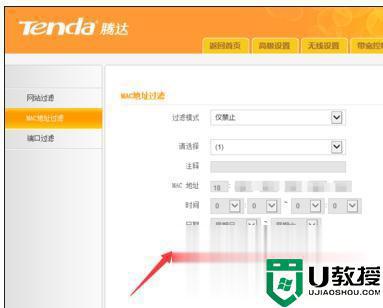
7、对于路由器端采用“静态IP地址”分配方式的情况下,我们需要在电脑端手动设置IP地址。右击任务样右侧的“网络”图标,从其右键菜单中选择“网络和共享中心”项。
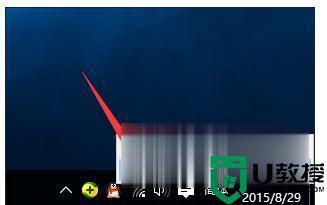
8、从打开的“网络和共享中心”界面中,点击左上角的“更改适合器设置”按钮进入,并在弹出的“网络连接”界面中,右击“未识别的网络”以太网图标,从其右击菜单中选择“属性”项。
9、然后从打开的“以太网属性”窗口中,选择“TCP/IP v4”并点击“属性”项,从打开的新界面中勾选“使用下面的IP地址”和“使用下面的DNS服务器”项,同时手动设置IP地址即可。
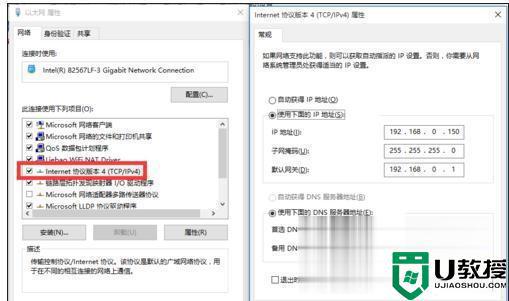
10、此外,针对Win10无法上网的问题,我们还可以借助“360 DNS优选”工具来选择最佳DNS,以降低网络延时,确保网络的正常畅通。直接在“360安全卫士”-“更多功能”-“网络优化”栏目中找到“DNS优选”工具。
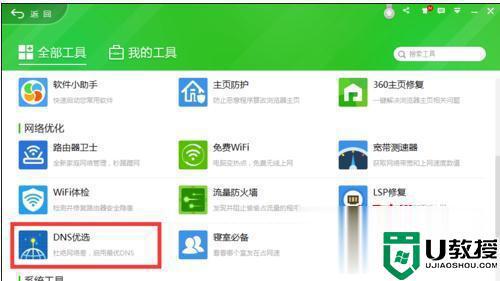
11、从打开的“DNS优选”窗口中,直接点击“开始DNS优选”按钮,此时程序将自动检测各DNS的网络延时情况,并给出最佳DNS方案,点击“立即启用”按钮即可。
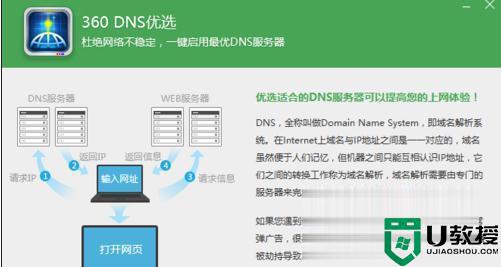
以上就是win10插上网线无法连接网络的解决方法,不知道怎么办的,可以按上面的方法来进行解决。
window10插上网线无法连接网络怎么解决相关教程
- 电脑win10插上网线怎么联网 win10插网线如何连接网络
- window10无法连接网络,不显示网络1001无标题如何解决
- Win7虚拟机无法连接网络怎么办 Win7虚拟机无法连接网络解决办法 系统之家
- win10不显示无线网络连接列表如何解决 win10不显示无线网络连接列表的解决方法
- Win10系统无线网络连接了却上不了网如何解决
- 网线插上电脑连不上网怎么办win10 电脑网线插上连不上网的解决教程
- window10网络无法连接到网络显示以太网怎么办
- win10网络显示x连接不上网络怎么回事 win10网络显示x连接不上网络的解决方法
- win10网线插上电脑连不上网怎么办 win10插网线了电脑连不上网如何解决
- win10连接无线网提示无法连接到这个网络怎么办
- Win11如何替换dll文件 Win11替换dll文件的方法 系统之家
- Win10系统播放器无法正常运行怎么办 系统之家
- 李斌 蔚来手机进展顺利 一年内要换手机的用户可以等等 系统之家
- 数据显示特斯拉Cybertruck电动皮卡已预订超过160万辆 系统之家
- 小米智能生态新品预热 包括小米首款高性能桌面生产力产品 系统之家
- 微软建议索尼让第一方游戏首发加入 PS Plus 订阅库 从而与 XGP 竞争 系统之家
热门推荐
win10系统教程推荐
- 1 window10投屏步骤 windows10电脑如何投屏
- 2 Win10声音调节不了为什么 Win10无法调节声音的解决方案
- 3 怎样取消win10电脑开机密码 win10取消开机密码的方法步骤
- 4 win10关闭通知弹窗设置方法 win10怎么关闭弹窗通知
- 5 重装win10系统usb失灵怎么办 win10系统重装后usb失灵修复方法
- 6 win10免驱无线网卡无法识别怎么办 win10无法识别无线网卡免驱版处理方法
- 7 修复win10系统蓝屏提示system service exception错误方法
- 8 win10未分配磁盘合并设置方法 win10怎么把两个未分配磁盘合并
- 9 如何提高cf的fps值win10 win10 cf的fps低怎么办
- 10 win10锁屏不显示时间怎么办 win10锁屏没有显示时间处理方法

